
| Online nápověda aplikace SpaceClaim |

|
Na horní straně plochy dlouhého ramene držáku nakreslete proporcionální bod, jak je znázorněno na obrázku.
Ve skupině pásu karet Edit klikněte na nástroj Select ![]() a vyberte horní plochu spodní části držáku.
a vyberte horní plochu spodní části držáku.
Všimněte si, že opakovaným stisknutím klávesy Esc se vrátíte do nástroje Select.
Klikněte ve skupině pásu karet Sketch na nástroj Point  .
.
Nyní se nacházíte v režimu Sketch. Zobrazí se mřížka nákresu a nástroj Sketch ![]() je aktivní ve skupině pásu karet Mode. Protože jste vstoupili do režimu Sketch s vybranou plochu, aplikace SpaceClaim předpokládá, že chcete kreslit na tuto plochu, proto přeorientuje mřížku nákresu podél této plochy.
je aktivní ve skupině pásu karet Mode. Protože jste vstoupili do režimu Sketch s vybranou plochu, aplikace SpaceClaim předpokládá, že chcete kreslit na tuto plochu, proto přeorientuje mřížku nákresu podél této plochy.
Na pásu karet Orient nebo na malém panelu nástrojů klikněte na tlačítko  Plan View, chcete-li zobrazit mřížku nákresu zepředu.
Plan View, chcete-li zobrazit mřížku nákresu zepředu.
Umístěte kurzor nad pravý dolní vrchol plochy (jak je znázorněno níže) a stiskněte a uvolněte klávesu Shift, přesuňte kurzor myši směrem k zadní části držáku podél pravé hrany, aniž byste stiskli tlačítka myši. Zobrazí se pole pro rozměr.
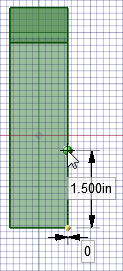
Tato metoda (často označovaná jako „určování rozměrů pomocí Shift + dotyk“) umožňuje určit rozměry libovolného objektu v jakémkoli nástroji na základě odkazovaného objektu.
Stiskněte a uvolněte mezerník, chcete-li určit vzdálenost bodu od vrcholu (1,5“ podél hrany).
Stiskněte klávesu Tabulátor, pokud potřebujete přepnout pole pro rozměr.
Stiskněte klávesu Enter pro vytvoření bodu.
Pokud bod vytvoříte na špatném místě, můžete stisknout kombinaci kláves Ctrl + Z nebo kliknout na  panel nástrojů Rychlý přístup (na levé straně záhlaví aplikace SpaceClaim) a akci opakovat.
panel nástrojů Rychlý přístup (na levé straně záhlaví aplikace SpaceClaim) a akci opakovat.
Nakreslete šikmou čáru.
Klikněte ve skupině pásu karet Sketch na nástroj Line ![]() .
.
Můžete použít klávesu L jako zkratku pro nástroj Line.
Klikněte na bod, který jste vytvořili v předchozím kroku (jakmile je kurzor nad bodem, objeví se malá zelená koule), přesuňte kurzor a vytvořte čáru podobnou té na obrázku (jakmile je kurzor nad nimi, hrany se zvýrazní za účelem znázornění souběžnosti).
Zobrazí se dva rozměry, jeden pro délku čáry a jeden pro úhel vytvořený mezi mřížkou nákresu a čárou.
Stiskněte a uvolněte mezerník, chcete-li určit rozměry čáry. Pomocí klávesy Tabulátor se přepněte na rozměry úhlu a zadejte 103, abyste změnili úhel čáry.
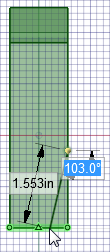
Stisknutím klávesy Esc ukončíte vytváření čáry.
Můžete také kliknout pravým tlačítkem myši a vybrat položku Finish Line.
Odstraňte materiál z držáku.
Přejděte do zobrazení Home a stiskněte tlačítko P pro aktivaci nástroje Pull.
Nyní se nacházíte zpět ve 3D režimu. Nástroj 3D mode ![]() je aktivní ve skupině pásu karet.
je aktivní ve skupině pásu karet.
Klikněte na trojúhelníkovou oblast vytvořenou čárou a hranu držáku.
Všimněte si, že čára účinně rozděluje původní povrch na dva povrchy.
Táhněte dolů, dokud veškerý materiál není odstraněn.
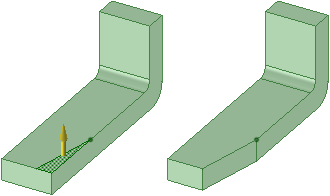
V průběhu tažení nástroj Pull předpokládá, že chcete odebrat materiál, a kurzor se změní,  aby znázornil, že tažení je odebírací. Pokud budete táhnout v opačném směru, materiál bude přidáván.
aby znázornil, že tažení je odebírací. Pokud budete táhnout v opačném směru, materiál bude přidáván.
Uložte svou práci.
| « Předchozí | Další » |
© Copyright 2015 SpaceClaim Corporation. Všechna práva vyhrazena.